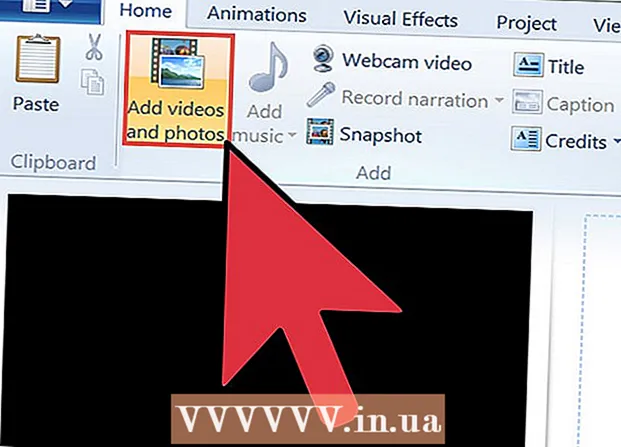著者:
Ellen Moore
作成日:
18 1月 2021
更新日:
29 六月 2024

コンテンツ
この記事では、Netflixの閲覧履歴から映画、テレビ番組、およびそれらのエピソードを削除する方法を紹介します。これを行うには、インターネットに接続されたコンピューターが必要です。
ステップ
 1 Netflixのウェブサイトを開きます。 コンピューターのWebブラウザーでhttps://www.netflix.com/en/にアクセスします。すでにアカウントにサインインしている場合は、プロファイル選択ページが開きます。
1 Netflixのウェブサイトを開きます。 コンピューターのWebブラウザーでhttps://www.netflix.com/en/にアクセスします。すでにアカウントにサインインしている場合は、プロファイル選択ページが開きます。 - まだログインしていない場合は、ページの右上隅にある[サインイン]をクリックして、メールアドレスとパスワードを入力します。
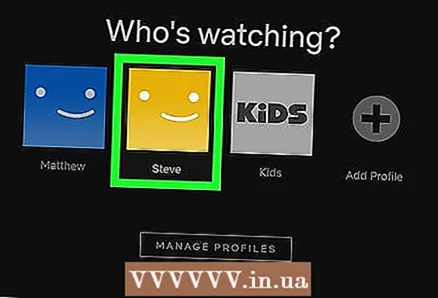 2 プロファイルを選択してください。 Netflixプロファイルのアイコンと名前をクリックします。
2 プロファイルを選択してください。 Netflixプロファイルのアイコンと名前をクリックします。 - Netflixアカウントにプロファイルが1つしかない場合は、この手順をスキップしてください。
 3 プロファイルアイコンの上にマウスを置きます。 ページの右上隅にあります。メニューが開きます。
3 プロファイルアイコンの上にマウスを置きます。 ページの右上隅にあります。メニューが開きます。  4 クリック アカウント (アカウント)。 これはメニューのオプションです。アカウント設定ページが開きます。
4 クリック アカウント (アカウント)。 これはメニューのオプションです。アカウント設定ページが開きます。 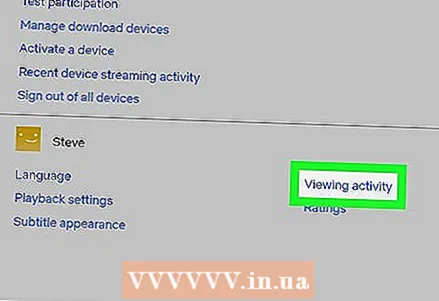 5 下にスクロールしてタップします アクティビティの表示 (閲覧履歴)。 このリンクは、[マイプロフィール]セクションの中央の列にあります。
5 下にスクロールしてタップします アクティビティの表示 (閲覧履歴)。 このリンクは、[マイプロフィール]セクションの中央の列にあります。  6 削除したい映画やエピソードを見つけます。 これを行うには、閲覧履歴を下にスクロールします。
6 削除したい映画やエピソードを見つけます。 これを行うには、閲覧履歴を下にスクロールします。 - リストの一番下までスクロールし、[もっと見る]をクリックして古いエントリを表示します。
 7 「削除」オプションアイコンをクリックします。 スラッシュが付いた円のように見え、映画またはエピソードの名前の右側に表示されます。映画またはエピソードは視聴履歴から削除されます。また、Netflixは、その映画またはエピソードに基づく推奨事項の送信を停止します。
7 「削除」オプションアイコンをクリックします。 スラッシュが付いた円のように見え、映画またはエピソードの名前の右側に表示されます。映画またはエピソードは視聴履歴から削除されます。また、Netflixは、その映画またはエピソードに基づく推奨事項の送信を停止します。 - すべてのエピソードを削除するには、[シリーズを非表示にしますか?]をクリックします。 (シリーズを非表示にしますか?)[削除]をクリックすると開く通知ウィンドウで。
- Netflix Webサイトで行った変更が他のデバイス(モバイルデバイス、コンソール、スマートTVなど)で有効になるまで、最大24時間かかる場合があります。
チップ
- モバイルブラウザでNetflixWebサイトにアクセスし、アカウント設定を開くことで、スマートフォンやタブレットでNetflixの閲覧履歴を技術的に削除できます。
警告
- Netflix WebサイトをWebブラウザーで開かないと、閲覧履歴から映画やテレビ番組を削除できません。
- 「キッズ」プロファイルで閲覧履歴をクリアすることはできません。